【Excel・エクセル】OR関数の使い方!IF関数の複数条件に使える

2つの点数のどっちかが70点以上のときに、合格にしたいんだ。

それなら、OR関数の出番だね。
- AまたはBという指定をするには、OR関数
- IF関数やCOUNTIF関数などと組み合わせて使うことが多い
【Excel・エクセル】AまたはBを指定する、OR関数
OR関数は「AまたはB」のように、複数条件のどれか一つでも満たしているかを教えてくれる関数です。

どれか1つでも条件に当てはまれば「TRUE」、どの条件も当てはまらないなら「FALSE」になるよ。
たとえば、「国語の点数が70点以上または、英語の点数も70点以上」という条件だと、次のようになります。
| 国語 | 英語 | 結果 |
|---|---|---|
| 70以上 | 70以上 | ○(TRUE) |
| 70以上 | 70未満 | ○(TRUE) |
| 70未満 | 70以上 | ○(TRUE) |
| 70未満 | 70未満 | ×(FALSE) |

どれか一つでも条件に合えば、TRUEになるのか。
条件は3つ、4つ、それ以上、複数追加できます。
ちなみに読み方は「オア関数」です。
【Excel・エクセル】OR関数の使い方
=OR(論理式1[論理式2]……)
| OR | この条件をどれか一つでも満たしてる? |
| 論理式1 | 条件1つ目 |
| 論理式2 | 条件2つ目(省略可) |

論理式は255個まで指定できるんよ。

それは条件多すぎ……
B2とC2、どちらか1つでも70以上かどうかを調べたいなら、=OR(B2>=70,C2>=70)と書けばOKです。
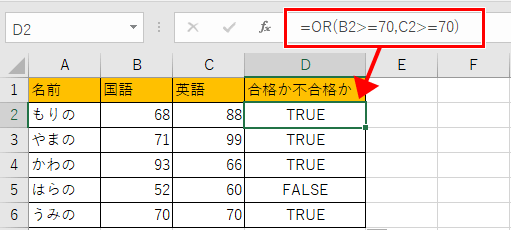

以上とか以下とかの書き方が、分かりません!!
大きい、小さいは不等号(>,<)を使います。
以上、以下は算数では「≧」「≦」と習いましたよね。
ただエクセルでは、不等号とイコールは分けて、さらに不等号を先に書きます。
以上は「>=」、以下は「<=」と書くんですよ。

そのほか数値を比較するときは、次の記号を使ってね。
| AはBより大きい | A>B |
| AはB以上 | A>=B |
| AはBと同じ | A=B |
| AはB以下 | A<=B |
| AはBより小さい | A<B |
| AはBと違う | A<>B |
【Excel・エクセル】OR関数とIF関数を組み合わせた使い方

TRUEとかFALSEとか言われても分からんです。「合格」「不合格」で出したいなぁ。

そしたら、IF関数と組み合わせるといいんよ。
=IF(論理式,値が真の場合,値が偽の場合)

=もし(この式が,合っていればこれ,違ったらこれを表示してね)ってことだったよね。
国語か英語、どちらか一つでも70点以上なら「合格」それ以外は「不合格」と、セルD2に出したいと思います。
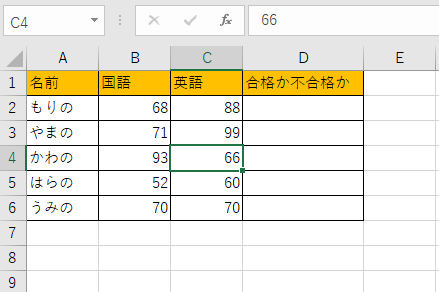
OR関数とIF関数を使って、もりのが合格か不合格か確認してみましょう。
※実際に操作できます。
いちいちスクロールするのは面倒なので、別タブか別ウィンドウで開くの推奨です!

=IF(OR(B2>=70,C2>=70),"合格","不合格")
で、求められるよ。
ステップ1
まずはIF関数から書いていきます。
D2のセルに、「=IF(」と入力してください。
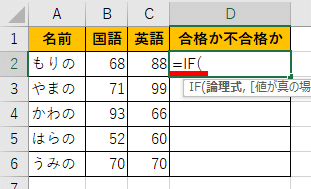

半角英数入力モードにしてから、入力するんだよね。
ステップ2
次はIF関数の論理式、条件の部分ですね。
今回の条件は「国語が70点以上、または英語が70点以上」。
ここでOR関数を使います。「OR(」と入力してください。
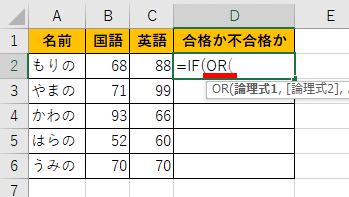

関数の中に関数を入れるって手もあるのか。

こういうのを、入れ子とかネストって言うんよ。
ステップ3
OR関数に1つ目の条件を書いていきます。
国語の点数はセルB2に書いてあるので、B2をクリックします。
これが70点以上なので「>=70」ですね。
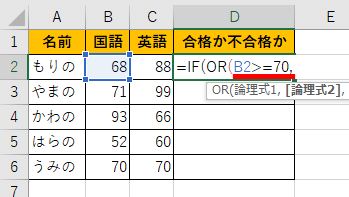

次の条件に移る前に、「,(カンマ)」を忘れずに入れてね。
ステップ4
続けて2つ目の条件、英語が70点以上を書きます。
英語の点数はセルC2にあるので、C2をクリックします。
70点以上なので「>=70」と続けます。
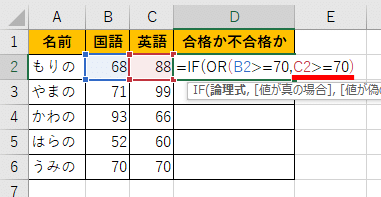

ここでOR関数は終わりだから、カッコを閉じてね。
ステップ5
IF関数の論理値(条件)も書き終わったので、「,(カンマ)」を入れますよ。
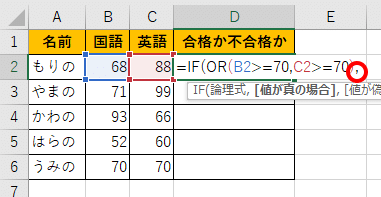
ステップ6
さて次はIF関数の、値が真の場合。つまりTRUEの時、何を表示させたいか。
ここではOR関数の条件を、どちらか一つでも満たしている場合ですね。
その場合、合格にしたいので「"合格",」と入力します。
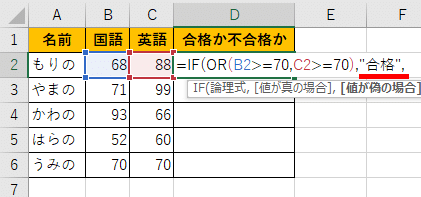

文字列は、「"(ダブルクォーテーション)」で囲むんよ。
ステップ7
そろそろ終わりが見えてきました!
次は値が偽の場合、つまり条件を満たさなかった場合、何と表示させるか。
どちらも70未満なら不合格にしたいので「"不合格"」と書きましょう!
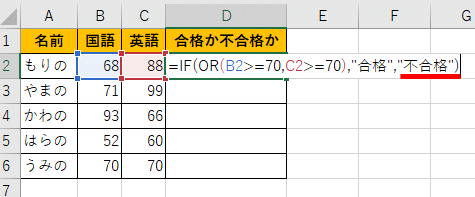
完成!
これで式は完成です!
カッコを閉じてエンターキーを押してください。
もりのは国語は70点未満ですが英語は70点以上なので、合格になりました。
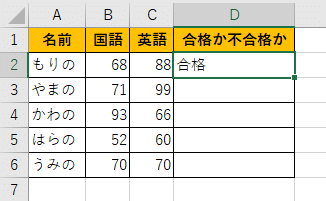

嬉しみ!
オートフィルでコピーしてみましょう。
どちらも70点未満なら不合格、どちらか一つでも70点以上なら合格になっていますね。
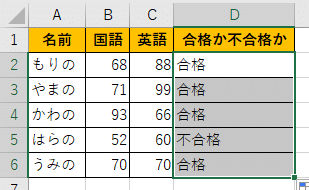

悲しみ。
IF関数とOR関数で3つ以上の条件にする
AまたはBまたはCのように、OR関数の条件を3つ以上にする場合、OR関数の論理式を追加すればOKです。
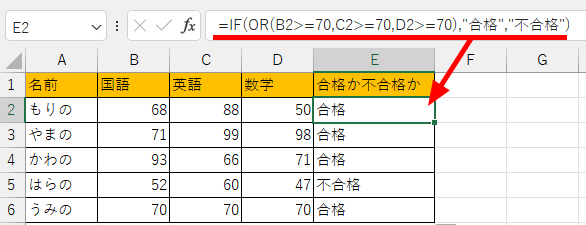
練習問題のシート2にあるので、良ければ試してみてくださいね。

IF関数を複数条件にしたいなら、こっちのページを見てね。
AまたはBという条件は、OR関数で解決ですね!
それでは、お疲れさまでした!
- ~または~という指定をするなら、OR関数
- 主にIF関数やCOUNTIF関数などと併用して使うことが多い



















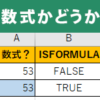




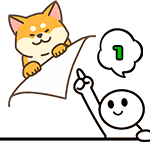







ディスカッション
コメント一覧
まだ、コメントがありません